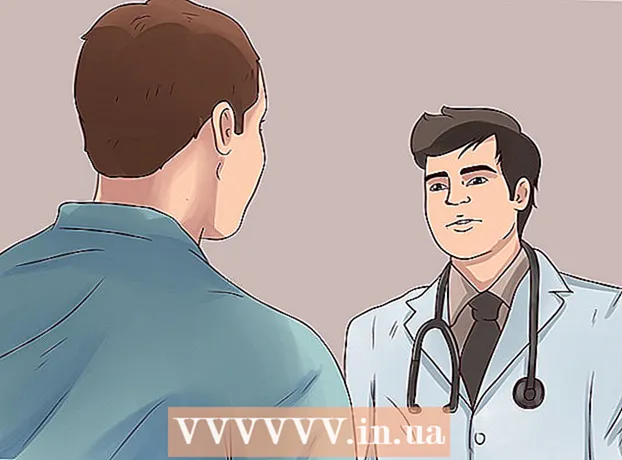مؤلف:
Janice Evans
تاريخ الخلق:
3 تموز 2021
تاريخ التحديث:
1 تموز 2024

المحتوى
- خطوات
- الطريقة 1 من 3: كيفية التحقق من حالة البطارية في Windows
- الطريقة 2 من 3: كيفية إنشاء تقرير حالة البطارية في Windows
- الطريقة الثالثة من 3: كيفية التحقق من حالة البطارية على macOS
في هذه المقالة ، سوف نوضح لك كيفية التحقق من مستوى البطارية والصحة العامة لجهاز الكمبيوتر المحمول الخاص بك. سينبهك Windows عند الحاجة إلى استبدال البطارية ؛ يمكنك أيضًا إنشاء تقرير حالة البطارية باستخدام PowerShell. على جهاز كمبيوتر محمول يعمل بنظام Mac ، يمكنك التحقق من حالة البطارية في تقرير النظام.
خطوات
الطريقة 1 من 3: كيفية التحقق من حالة البطارية في Windows
 1 انظر إلى أيقونة البطارية. ستجده في الركن الأيمن السفلي من شريط المهام ، والذي يقع في أسفل الشاشة. إذا كان رمز البطارية يعرض علامة "x" حمراء ، فهذا يعني وجود خطأ ما في البطارية.
1 انظر إلى أيقونة البطارية. ستجده في الركن الأيمن السفلي من شريط المهام ، والذي يقع في أسفل الشاشة. إذا كان رمز البطارية يعرض علامة "x" حمراء ، فهذا يعني وجود خطأ ما في البطارية.  2 انقر على أيقونة البطارية. ستفتح نافذة تحتوي على معلومات حول البطارية. في الجزء العلوي من النافذة ، ستجد الوقت الذي سيتم بعده تفريغ البطارية ، بالإضافة إلى معلومات تفصيلية إذا كان هناك خطأ ما في البطارية. إذا كانت البطارية بحاجة إلى الاستبدال ، فسيظهر تحذير في هذه النافذة.
2 انقر على أيقونة البطارية. ستفتح نافذة تحتوي على معلومات حول البطارية. في الجزء العلوي من النافذة ، ستجد الوقت الذي سيتم بعده تفريغ البطارية ، بالإضافة إلى معلومات تفصيلية إذا كان هناك خطأ ما في البطارية. إذا كانت البطارية بحاجة إلى الاستبدال ، فسيظهر تحذير في هذه النافذة.
الطريقة 2 من 3: كيفية إنشاء تقرير حالة البطارية في Windows
 1 انقر بزر الماوس الأيمن على قائمة ابدأ
1 انقر بزر الماوس الأيمن على قائمة ابدأ  . يوجد زر شعار Windows هذا في الزاوية اليسرى السفلية من شريط المهام. سيتم فتح قائمة السياق.
. يوجد زر شعار Windows هذا في الزاوية اليسرى السفلية من شريط المهام. سيتم فتح قائمة السياق.  2 انقر فوق نوافذ بوويرشيل. ستجد هذا الخيار في منتصف قائمة السياق. سيتم فتح نافذة PowerShell.
2 انقر فوق نوافذ بوويرشيل. ستجد هذا الخيار في منتصف قائمة السياق. سيتم فتح نافذة PowerShell.  3 أدخل الأمر powercfg / تقرير البطارية. سيُنشئ هذا الأمر تقريرًا عن صحة البطارية.
3 أدخل الأمر powercfg / تقرير البطارية. سيُنشئ هذا الأمر تقريرًا عن صحة البطارية.  4 انقر فوق ↵ أدخل. سيتم إنشاء تقرير حالة البطارية ؛ يمكن فتحه في متصفح الويب.
4 انقر فوق ↵ أدخل. سيتم إنشاء تقرير حالة البطارية ؛ يمكن فتحه في متصفح الويب.  5 اضغط على التقرير لفتحه. بشكل افتراضي ، يكون المسار إلى تقرير البطارية هو C: Users Username battery report.html. يمكن فتح تقرير حالة البطارية في أي متصفح ويب. يتضمن التقرير نوع البطارية وسجل الاستخدام والسعة والسعة المقدرة.
5 اضغط على التقرير لفتحه. بشكل افتراضي ، يكون المسار إلى تقرير البطارية هو C: Users Username battery report.html. يمكن فتح تقرير حالة البطارية في أي متصفح ويب. يتضمن التقرير نوع البطارية وسجل الاستخدام والسعة والسعة المقدرة.
الطريقة الثالثة من 3: كيفية التحقق من حالة البطارية على macOS
 1 انقر فوق الرمز
1 انقر فوق الرمز  . ستجده في الزاوية اليسرى العليا في شريط القوائم.
. ستجده في الزاوية اليسرى العليا في شريط القوائم.  2 انقر فوق حول هذا Mac. هذا هو الخيار الأول في القائمة.
2 انقر فوق حول هذا Mac. هذا هو الخيار الأول في القائمة.  3 انقر فوق تقرير النظام. توجد في علامة التبويب "نظرة عامة" في نافذة "حول نظام Mac هذا". سيتم فتح قائمة مع تقارير مختلفة.
3 انقر فوق تقرير النظام. توجد في علامة التبويب "نظرة عامة" في نافذة "حول نظام Mac هذا". سيتم فتح قائمة مع تقارير مختلفة.  4 انقر فوق طعام. ستجد هذا الخيار في الجزء الأيمن أسفل قسم الأجهزة.
4 انقر فوق طعام. ستجد هذا الخيار في الجزء الأيمن أسفل قسم الأجهزة.  5 تحقق من حالة البطارية. يمكن القيام بذلك في القسم الفرعي "الحالة" في قسم "البطارية". ستجد هنا مؤشرات الحالة التالية: عادي ، أو استبدل قريبًا ، أو استبدل الآن ، أو خدمة مطلوبة.
5 تحقق من حالة البطارية. يمكن القيام بذلك في القسم الفرعي "الحالة" في قسم "البطارية". ستجد هنا مؤشرات الحالة التالية: عادي ، أو استبدل قريبًا ، أو استبدل الآن ، أو خدمة مطلوبة.